おはようございます!マネジメントオフィスいまむらの今村敦剛です。
リモートデスクトップをつかっているとき、誤って接続先のPCをシャットダウンしてしまうことがありませんか?(ぼくは何回もあります)。そうした問題の予防のために、Windowsメニューからシャットダウンを消してしまおうという試みです。
Windowsメニューからシャットダウンを消す方法
Windowsメニューからシャットダウンを消す方法を一言で説明すると、グループポリシーエディタでシャットダウンや再起動の表示をオフにする、という方法です。
具体的に説明しましょう。まずはグループポリシーエディタを開きます。スタート+Qで検索画面が開きますので、ここにgpedit.mscと入力し、エンターを押します。
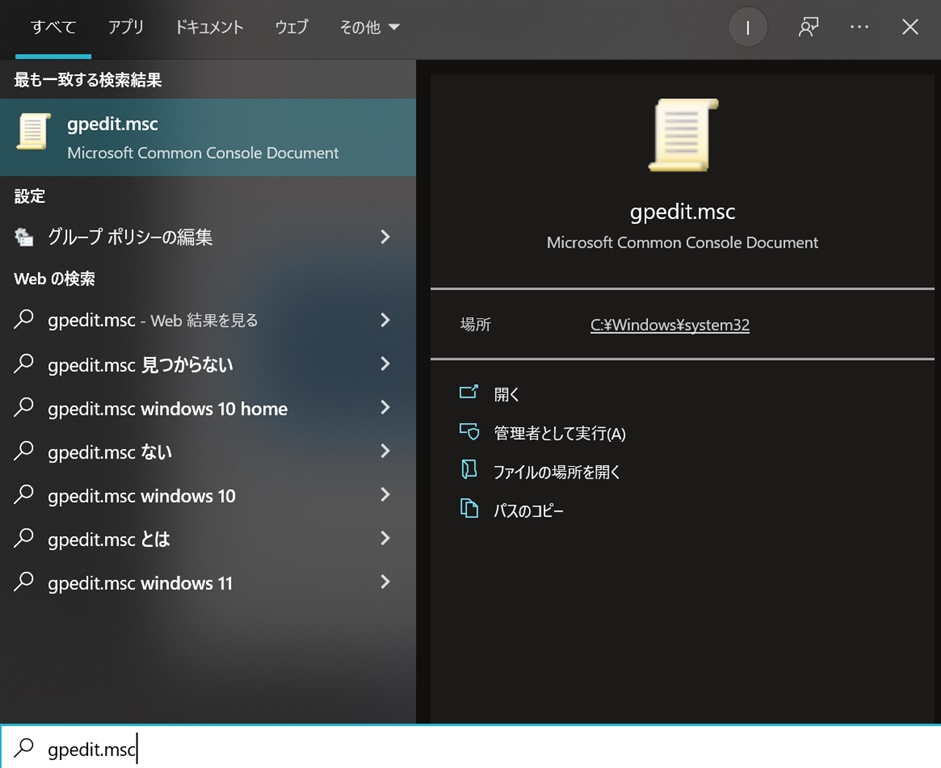
するとグループポリシーエディターが開きます。
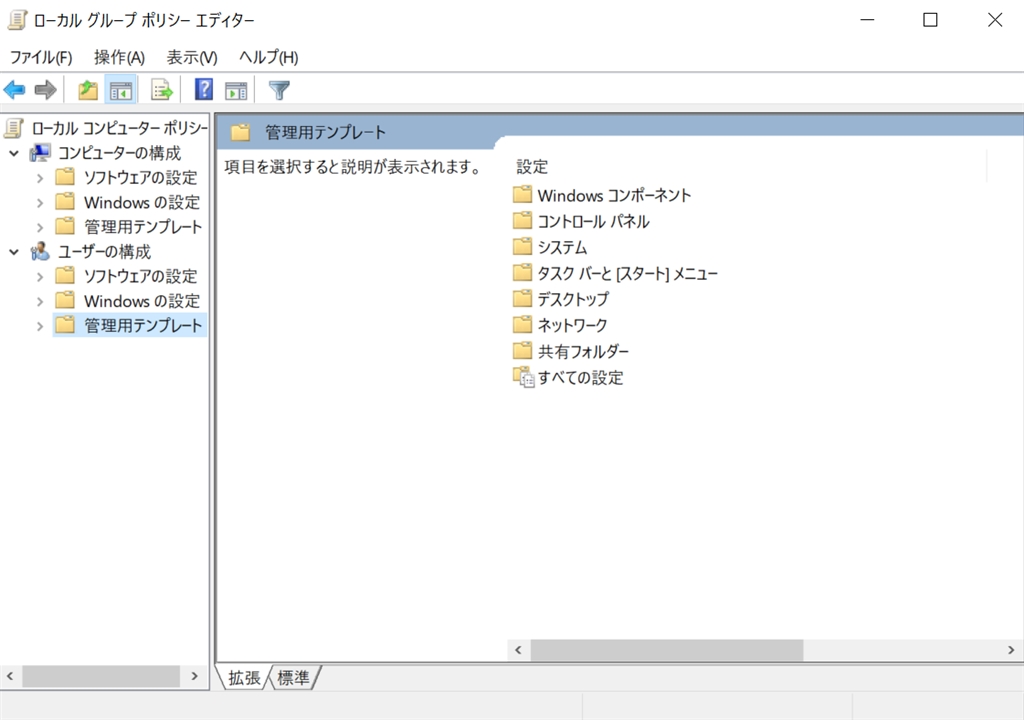
[ユーザーの構成]→[タスクバーとスタートメニュー]→[シャットダウン、再起動、スリープ、休止コマンドを削除してアクセスできないようにする]を選択します。
管理画面が出てきますので、左上のラジオボタンで「有効」にチェックを入れ、「適用」を押します。
するとこのように、スタートメニューでシャットダウンや再起動の機能が表示されなくなりましたね。
まったくシャットダウンができないのも不便だけど…
とはいえ、この方法をとってしまうと、Windowsメニューからシャットダウンが全くできなくなってしまいます。[ctrl][alt][delete]の同時押しをしてシャットダウンするという方法もありますが、なんか面倒くさいんですよね。
それを解消するために、ショートカットを作ってスタートメニューの押しにくいところにショートカットのアイコンを置く、という方法を採用しました。具体的には下記のような感じです。
これも誤って押してしまわないよう、注意喚起できるアイコンにわざと変えています。
シャットダウンや再起動のショートカットの作り方は、下記の記事を参考にしてくださいね!
-
-
Windows10 Fall Creators Update (FCU) で、起動時にアプリが自動的に立ち上がる機能を止める方法
先日、Windows 10 Fall Creators Update (FCU) を適用したのですが、シャットダウン・再起動前に使用していたアプリケーションが、PC起動時に自動的に立ち上がるようになっ ...

